아이폰 카메라가 작동하지 않거나 블랙 스크린으로 나타날 때가 있나요? 이 문제는 주로 카메라 앱에 임시 결함이 있거나 아이폰의 iOS 버전에 버그가 있는 경우에 발생합니다. 보통 전면 또는 후면 카메라를 작동하지 않습니다. 걱정하지 마세요. 여기 아이폰의 블랙 스크린 문제를 해결하기 위한 11가지 해결책을 가져왔습니다.
이 방법은 아이폰 6, 7, 8, X, XR, 11 및 최신 iPhone 12 시리즈를 포함한 모든 아이폰에서 사용할 수 있습니다.

아이폰 블랙 스크린 문제를 고치는 방법
1. 카메라 앱을 강제로 종료합니다.
앱이 제대로 작동하지 않거나 멈췄을 때 적용하는 첫 번째 방법입니다. 아이폰 카메라가 잘 작동하지 않으면 끄고 다시 실행해보세요.
1. 아이폰에 페이스 ID가 있는 경우 손가락을 화면 하단에서 위로 올린 뒤 멈춘 채 유지합니다. 아이폰에 홈 버튼이 있으면 두 번 누릅니다. 앱 전환기를 켜는 방법입니다.
2. 카메라 앱을 위로 올려서 강제로 종료합니다.

3. 몇 초 후 카메라를 다시 엽니다. 제대로 작동한다면 다행입니다. 하지만 블랙 스크린 문제가 해결되지 않은 경우 아래 추가 해결 방법을 시도해보세요.
2. 전면 카메라와 후면 카메라 사이를 전환합니다.
아이폰 카메라가 모드(앞과 뒤) 사이에 끼이면 일시적인 결함으로 인해 검은색 화면이 나타날 수 있습니다. 이 문제를 해결하려면 카메라 앱을 열고 버튼을 눌러 셀카 카메라와 후면 카메라 사이를 전환해 보세요. 몇 번 누르다 보면 문제 해결될 수 있습니다.
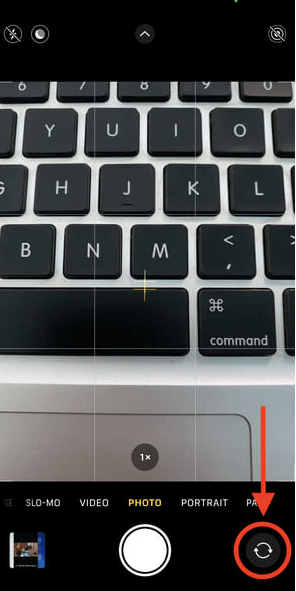
3. 라이브 포토를 끕니다.
카메라 앱에서 라이브 포토 아이콘을 누릅니다. 라이브 포토가 꺼지면 슬래쉬(/) 표시가 나타납니다.
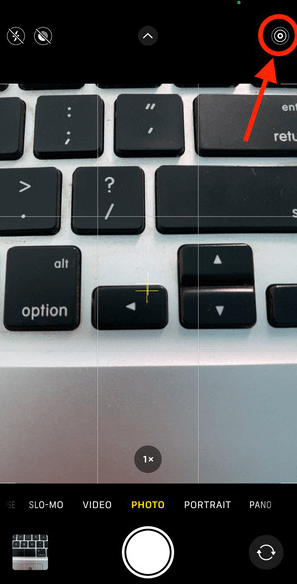
4. 손전등을 켜고 끕니다.
1. 화면을 오른쪽 위에서 아래로 쓸어내려서 아이폰 컨트롤 센터로 들어갑니다. 아이폰에 홈버튼이 있는 경우 화면 아래쪽에서 위로 손가락을 올립니다.
2. 손전등 아이콘을 눌러 활성화하고 몇 초 후 동일한 아이콘을 눌러 끕니다. 이제 카메라 앱을 열고 검은색 화면이 사라졌는지 확인합니다.
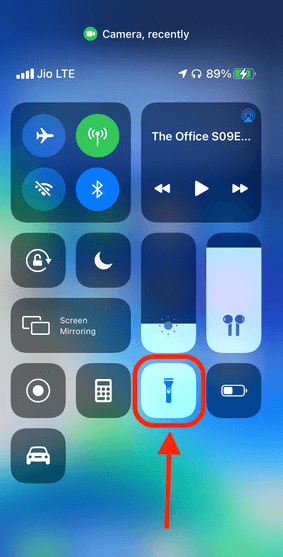
5. 아이폰이 너무 뜨겁나요?
아이폰이 매우 뜨거울 경우 검은색 카메라 화면, 응답하지 않는 터치 스크린 등의 문제가 발생할 수 있으며, 자동으로 꺼지고 아이폰이 식을 때까지 켜지지 않을 수 있습니다.
아이폰이 비정상적으로 뜨거울 때는 케이스를 제거하고(사용하는 경우) 전원을 끕니다. 5분에서 10분 정도 방치해 주세요.
6. 아이폰을 다시 시작합니다.
재시작은 블랙 카메라 화면 문제를 해결하기 위한 빠른 해결책입니다. 페이스 ID로 아이폰을 끄려면 오른쪽 버튼과 볼륨 버튼 중 하나를 함께 길게 누릅니다. 다른 아이폰에서는 전원 버튼을 길게 누르십시오.
아이폰을 재시작하면 카메라 문제를 대부분 해결됩니다.
7. 보이스 오버 기능을 해제합니다.
일부 사용자는 보이스오버를 해제하여 카메라의 블랙 스크린 문제를 해결했습니다. 어떻게 하는지 알려드리겠습니다.
참고: 보이스오버가 켜져 있을 때 한 번 누르면 항목이 선택되고 두 번 누르면 선택한 항목이 활성화됩니다. 즉, 옵션 내부에 들어가거나 토글을 켜거나 끄려면 두 번 탭 해야 합니다.
1. 아이폰 설정 앱을 열고 접근성을 누릅니다.
2. 보이스오버가 켜져 있는지 확인합니다.
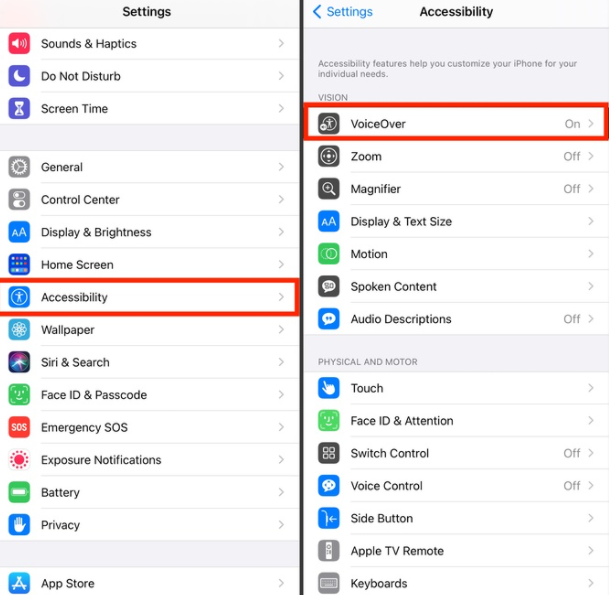
3. 보이스 오버를 누르고 다음 화면에서 끕니다.
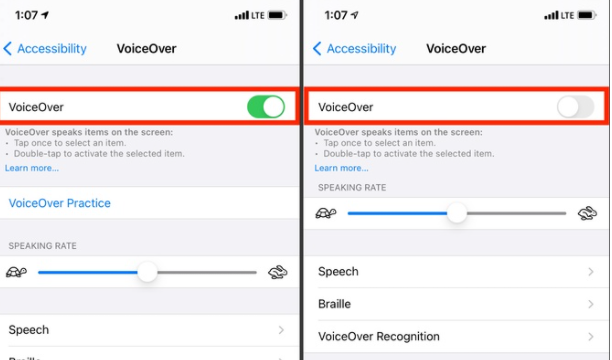
8. 카메라 위치 액세스를 비활성화합니다.
1. 아이폰 설정 앱을 열고 아래로 스크롤하여 개인 정보를 누릅니다.
2. 위치 서비스를 누릅니다.
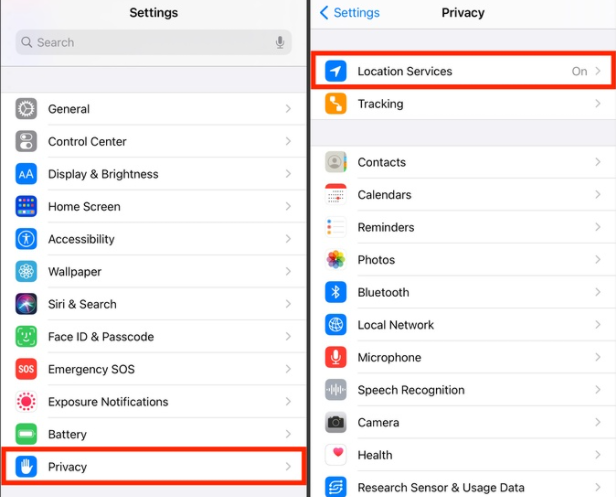
3. 카메라를 누르고 다음 화면에서 "안 함"을 선택합니다.
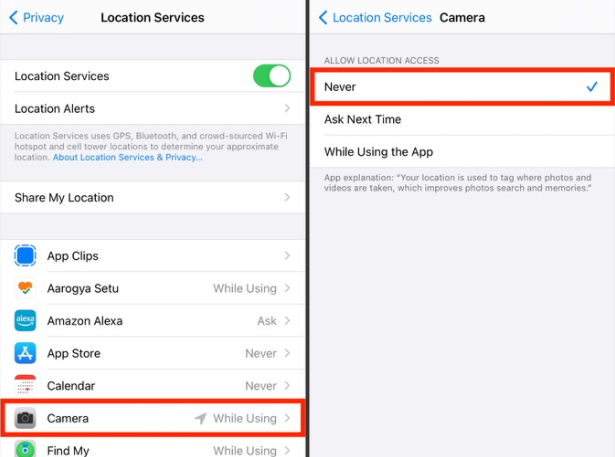
4. 이제 카메라 앱을 열고 검은색 화면이 그대로 있는지 확인합니다.
9. 카메라가 스크린타임 제한되어 있는지 확인합니다.
스크린 타임에서 아이폰 카메라를 제한한 경우 잠금 화면, 홈 화면 등에서 아이폰 카메라가 사라지거나 회색으로 표시됩니다. 드물지만(버그 또는 글리치로 인해) 블랙 스크린이 계속 보이는 경우 이를 해제하는 방법은 다음과 같습니다.
1. 아이폰 설정 앱을 열고 스크린 타임을 누릅니다.
2. 콘텐츠 & 개인정보 보호 제한을 누릅니다.
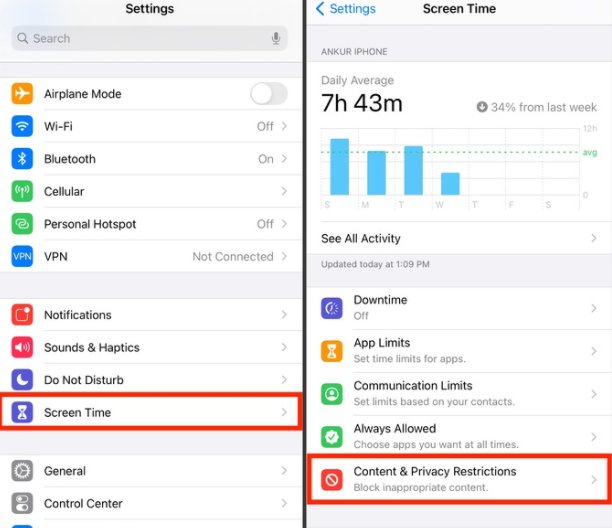
3. 허용된 앱을 누릅니다.
4. 카메라 스위치가 녹색인지 확인합니다.
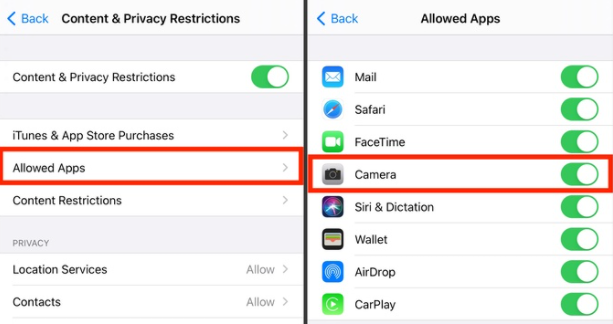
10. 아이폰을 업데이트합니다.
아이폰의 iOS 버전이 오래되었기 때문에 블랙 스크린 화면이 나타날 수 있습니다. 이 문제를 해결하려면 설정 앱 > 일반 > 소프트웨어 업데이트를 엽니다. 보류 중인 업데이트가 있는 경우 다운로드 및 설치를 누릅니다.

11. 모든 설정을 재설정합니다.
마지막으로 아무런 도움이 되지 않는 경우 모든 설정을 재설정하는 것이 좋습니다. 그러면 모든 설정이 지워지고 기본 상태로 복원되어 검은색 카메라 문제가 해결될 수 있습니다.
1. 아이폰 설정 앱에서 일반을 누릅니다.
2. 아래에서 재설정을 누른 다음 모든 설정 재설정을 누릅니다.
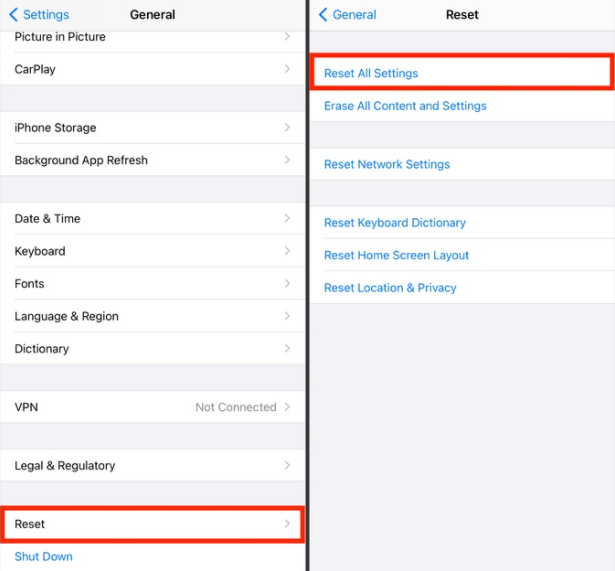
3. 프로세스가 완료되면 카메라 앱을 실행합니다. 그러면 카메라가 원래대로 작동합니다.
마무리: 아이폰 카메라 블랙 스크린 문제 해결
지금까지 카메라 문제를 해결하기 위한 해결책이었습니다. 아마 이제 카메라를 사용하는데 문제가 없을 것입니다. 또한, 이제 카메라는 타사 앱에서도 작동할 것입니다. 만약 이 포스팅이 도움이 되지 않는 경우 하드웨어 문제 때문일 수 있습니다. 이 경우 애플 서비스센터에 문의하여 복구 옵션에 대해 알아보시는 것을 추천합니다.
'애플 > 아이폰' 카테고리의 다른 글
| 폴더블 아이폰 - 정보 총 정리 (0) | 2021.11.19 |
|---|---|
| 아이폰 14 - 완벽정리 2022년 애플 최신폰 (0) | 2021.11.19 |
| 아이폰과 PC를 연결하는 방법 (0) | 2021.08.17 |
| 아이폰 13 더미 모델, 재배치된 카메라 (0) | 2021.06.28 |
| 아이폰 14는 언더 스크린 터치 ID 포함될 가능성이 높다 (0) | 2021.06.28 |






